- 데이터 수집 | 메모리 하이코더 | 디지털 오실로스코프 | 기록계 | 레코더
- 데이터 로거 | 다채널 타입
- 데이터 로거 | 콤팩트 타입
- LCR 미터 | 임피던스 아날라이저
- 저항계 | 배터리 테스터
- 초절연계 | 고저항계 | 피코암 미터 | 일렉트로 미터
- 안전관련시험기 | 절연ㆍ내전압시험기 | 누설전류계 | 임펄스시험기
- 고정확도 디지털 멀티미터 (DMM)
- 교정기 | 임의파형발생기 | 펑션 제너레이터
- 파워미터 | 파워 아날라이저 | 전력계 | 전력분석기
- 전원품질 아날라이저 | 클램프 전력계 | 전력 로거
- 전류 센서 | 전류 프로브 | 비접촉 CAN 센서
- RGB 레이저 | LED 광측정기 | 통신용 측정기
- 자계 측정기 | 온도계 | 소음계 | 조도계 | 회전계
- 절연저항계 | 메가
- 클램프 미터 | 후쿠메타 | 클램프 전류계
- 접지저항계 | 검상기 | 검전기
- 태양광 패널ㆍ발전ㆍ PV 유지보수용 측정기
- 베어보드 검사기 | 패키지 검사기 | 실장기판검사기(ATE)
- 미터 릴레이 | 변류기 | 분류기
- 새로운 솔루션
- 단종제품
- 테스터기 | 디지털 멀티미터
제품정보
-

-
- 데이터 수집 | 메모리 하이코더 | 디지털 오실로스코프 | 기록계 | 레코더
- 데이터 로거 | 다채널 타입
- 데이터 로거 | 콤팩트 타입
- LCR 미터 | 임피던스 아날라이저
- 저항계 | 배터리 테스터
- 초절연계 | 고저항계 | 피코암 미터 | 일렉트로 미터
- 안전관련시험기 | 절연ㆍ내전압시험기 | 누설전류계 | 임펄스시험기
- 고정확도 디지털 멀티미터 (DMM)
- 교정기 | 임의파형발생기 | 펑션 제너레이터
- 파워미터 | 파워 아날라이저 | 전력계 | 전력분석기
- 전원품질 아날라이저 | 클램프 전력계 | 전력 로거
- 전류 센서 | 전류 프로브 | 비접촉 CAN 센서
- RGB 레이저 | LED 광측정기 | 통신용 측정기
- 자계 측정기 | 온도계 | 소음계 | 조도계 | 회전계
- 절연저항계 | 메가
- 클램프 미터 | 후쿠메타 | 클램프 전류계
- 접지저항계 | 검상기 | 검전기
- 태양광 패널ㆍ발전ㆍ PV 유지보수용 측정기
- 베어보드 검사기 | 패키지 검사기 | 실장기판검사기(ATE)
- 미터 릴레이 | 변류기 | 분류기
- 새로운 솔루션
- 단종제품
- 테스터기 | 디지털 멀티미터
 제품정보 > > GENNECT Cross
제품정보 > > GENNECT Cross 제품번호 (발주코드)
| GENNECT Cross SF4072 | Android 용 애플리케이션 |
|---|---|
| GENNECT Cross SF4071 | iOS 용 애플리케이션 |

- ● 측정기와 스마트폰/태블릿 연결
● 여러 측정값을 정리해 스마트 폰에 저장
● 'GENNECT Cloud'에 접속하면 클라우드상에서 데이터를 주고 받을 수 있습니다.
특설사이트 바로가기 (클릭)
또한 HOLD 기능이 있는 기기의 경우, 기기측의 HOLD 동작을 통해 응용 프로그램으로 측정값을 내보낼 수 있습니다.
측정된 그래프는 휴대 단말기의 조작으로 확대 · 축소 표시할 수 있습니다.
최대 8CH까지 표시 가능하며, 통계 데이터의 표시도 가능합니다.
INRUSH 기능에 연동하여 모터 시동 전류 등의 파형 데이터를 앱으로 전송할 수 있습니다.
※ CM/DT 시리즈 등 전용 기능
전송된 배터리 테스터 데이터로부터 배터리의 양부를 자동 판정합니다.
※ BT3554-50 시리즈 전용 기능
표지에는 제목, 부제, 출처, 작성자, 회사 로고를 삽입할 수 있습니다.
모니터 기능... 계측기의 데이터를 1분마다 수집해 클라우드에 저장하면 원격지에서도 실시간으로 데이터를 확인할 수 있습니다. 복수의 계측기가 있어도 그 종류에 상관없이 하나의 그래프로로 데이터를 정리할 수 있습니다.
드라이브 기능... GENNECT Cloud에 저장한 파일은 같은 계정의 다른 GENNECT Cross에 공유됩니다. 또, Web 브라우저 상에서도 파일 내용을 볼 수 있습니다.
※ GENNECT Cloud에는 무상, 유상 플랜이 있습니다.
GENNECT Cloud 자세히보기 (아래 클릭)
https://www.gennect.net/en?utm_source=web&utm_medium=banner&utm_campaign=general
GENNECT Cross 사양 (무료 소프트웨어)
SF4072: Android TM 5.0 이후
로깅: ◯
양불판정: ◯
현장 멘테넌스 : ◯
파형표시: CM/DT 시리즈 등
배터리: BT3554-50 시리즈만
도전(盗電)체크: CM3286-50만
고조파 해석: Z3210을 지원하는 CM/DT 시리즈 등
이벤트 기록 : Z3210을 지원하는 CM/DT 시리즈 등
벡터 : PD3259-50만
계측기의 펌웨어 버전업 : Z3210 지원 측정기
회원가입을 하시면 모든 콘텐츠를 다운로드 받을 수 있습니다.
 Catalog: GENNECT CROSS SF4071, SF4072
Catalog: GENNECT CROSS SF4071, SF4072
|
Download PDF [2.95 MB] 
|
영어 |
 Catalog: GENNECT One SF4000
Catalog: GENNECT One SF4000
|
Download PDF [2.83 MB] 
|
영어 |
원하시는 종류를 선택하여 주십시오.
※계측기에 무선어댑터 Z3210(옵션)을 장착해서 Bluetooth® 통신합니다.
AC 리크 클램프 미터
CM4003
- ・AC누설전류 0.060 mA(분해능 1 μA)에서 부하전류 200.0 A까지
・간헐 누전을 손쉽게 시각화 (무선 어댑터 Z3210 장착시)
・출력기능 (파형/RMS), 외부전원기능
・Z3210 지원
AC 리크 클램프 미터
CM4002
- ・AC 누설전류 0.060 mA(분해능1 μA)에서 부하전류 200.0 A까지
・간헐 누전을 손쉽게 시각화 (무선 어댑터 Z3210 장착시)
・누전 트러블을 조기에 해결
・Z3210 지원
AC/DC 클램프 미터
CM4375-50
- · 슬림한 센서로 케이블 틈새에 넣기 쉬운 설계
· AC/DC 1000A 레인지
· V,A,Hz,Ω 외 다양한 측정
· 돌입전류 측정기능
제품 관련 문의 사항 중에서 다른 분들께도 참고가 될만한 정보를 공개하고 있습니다.
키워드

"GENNECT"란 무엇입니까?


【GENNECT Cross】 조도 측정, 사진/도면 측정의 측정값의 표시 위치를 변경 (FT3425, SF4071, SF4072)


【GENNECT Cross】 조도 측정, 사진/도면 측정의 측정값 사이즈 변경 (FT3425, SF4071, SF4072)


GENNECT Cross는 Windows에서도 사용할 수 있습니까


"GENNECT Cross" 다운로드


"GENNECT Cross" 사용법


【원격 계측 서비스】 GENNECT Cloud에 대해서


GENNECT Cross와 대응 측정기가 연결되지 않음 Bluetooth®


GENNECT Cross가 대응 측정기와 연결되지 않습니다.


가져올 수 있는 그림 파일에 제한이 있습니까? "GENNTET Cross"


HIOKI 로고를 지울 수 있습니까? "GENNECT Cross"


"GENNECT Cross"에 대응하고 있는 측정기

-
접지저항계
FT6031-50
-
AC 리크 클램프 미터
CM4001
-
AC/DC 클램프 미터
CM4376(단종)(Bluetooth® 무선기술탑재)
-
AC 클램프 미터
CM4142 (Bluetooth® 무선기술탑재) (단종)
-
배터리 테스터
BT3554-01(단종)
/BT3554-11(단종)(Bluetooth® 무선기술탑재) -
배터리 테스터
BT3554(단종)/BT3554-10(단종)(Bluetooth® 미탑재)
-
절연저항계
IR4058-20(단종), IR4057-20(단종)
-
AC/DC 클램프 미터
CM4374(단종)(Bluetooth® 무선기술탑재)
-
AC/DC 클램프 미터
CM4372(단종) (Bluetooth® 무선기술탑재)
-
조도계
FT3425
-
디스플레이 유닛
CM7291 (단종)
-
AC 클램프 파워 미터
CM3286(단종)

























